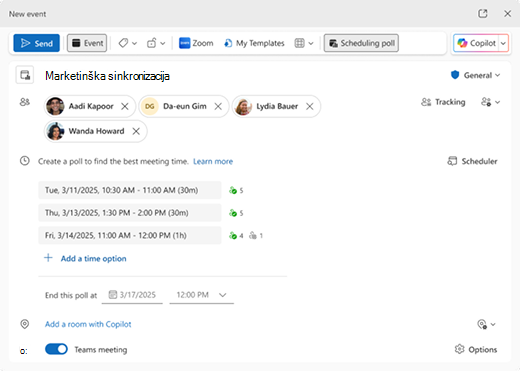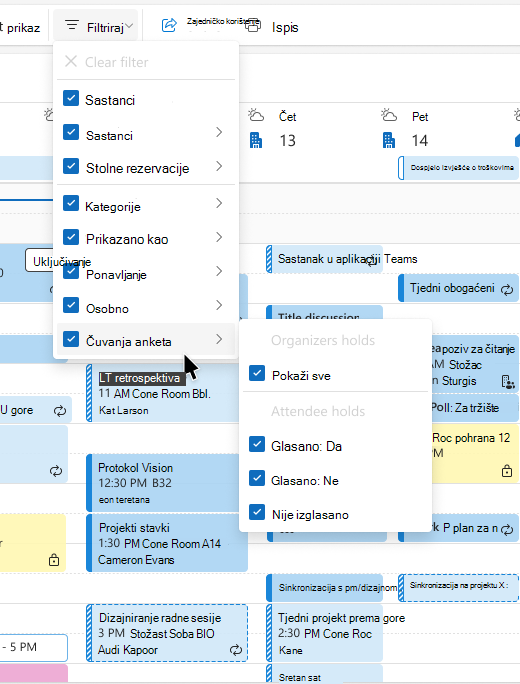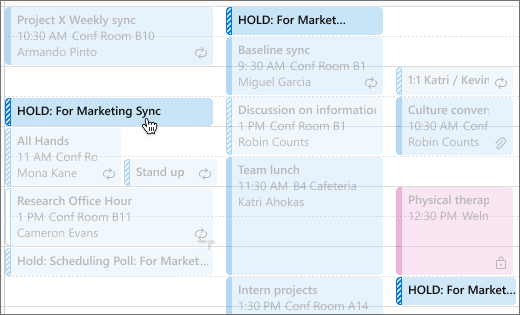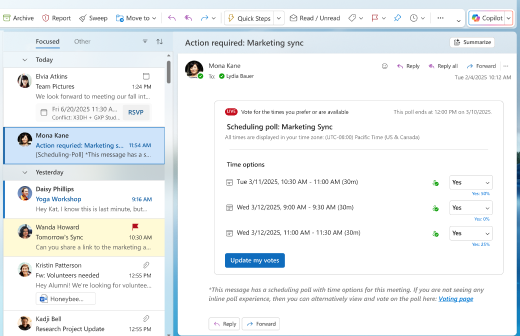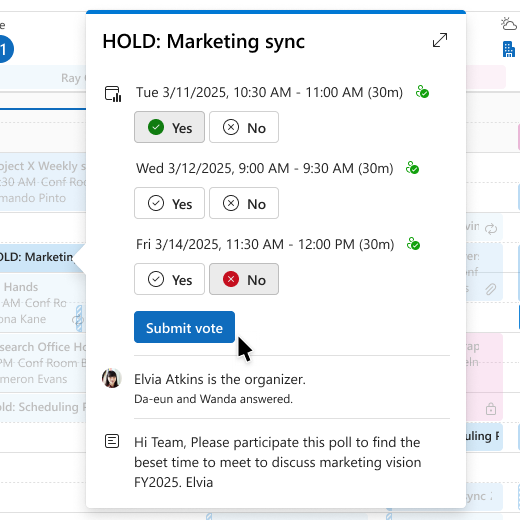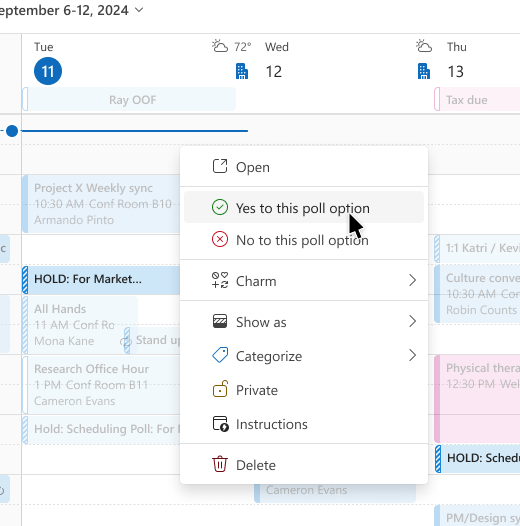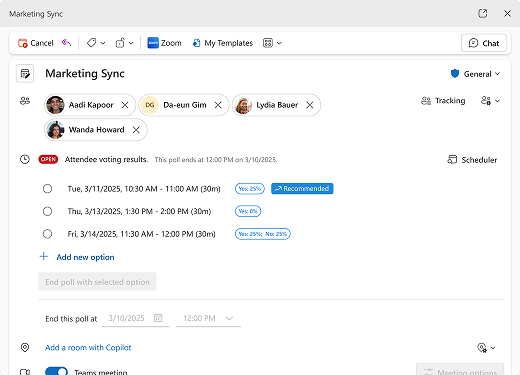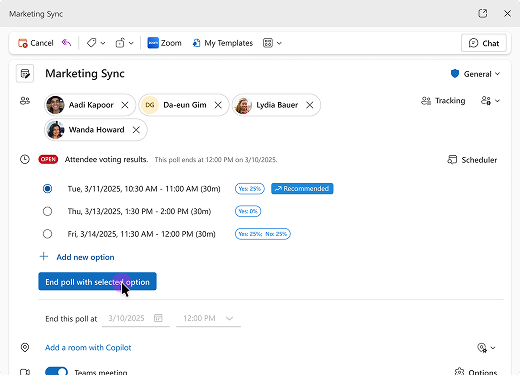Važno: Ako tražite pomoć za FindTime, imajte na umu da je, kao što je najavljeno u srpnju 2022., anketa o zakazivanju zamijenila dodatak FindTime Outlook. Uči više
Umjesto da se bavite beskrajnim porukama e-pošte, čavrljanja i sukobima u kalendaru, koristite anketu za zakazivanje da biste uštedjeli vrijeme i smanjili vrijeme prilikom pokušaja pronalaženja vremena koje odgovara svima.
Da biste saznali više o anketi za zakazivanje programa Outlook, odaberite verziju programa Outlook koju koristite:
Zakazivanje anketa za Outlook za Windows (najnovija verzija) i Outlook na webu
Važno: Ova verzija ankete o zakazivanju trenutno se izdaje. Možda nećete vidjeti tu značajku kako je opisana dok ne bude dostupna u vašoj regiji.
Prije nego što počnete, evo nekoliko stvari koje morate znati o zakazivanju anketa:
-
Osobe izvan tvrtke ili ustanove može glasovati pomoću sigurne veze na web-mjesto stvorene prilikom postavljanja ankete o zakazivanju.
-
Zakazivanje anketa nije podržano na zajedničkim računima e-pošte ni grupnim kalendarima.
-
Trenutno ovlaštenici kalendara ne mogu stvarati nove ankete za zakazivanje ili glasovati u ime glavnog vlasnika kalendara.
-
Kada se stvori nova anketa o zakazivanju, na kalendare svih se smještaju privremena čekanja da bi se rezerviralo vrijeme. Čuvanja se uklanjaju kada organizator odabere posljednje vrijeme događaja.
Stvaranje ankete o zakazivanju
Da biste stvorili anketu za zakazivanje:
-
Odaberite Novi događaj ili desnom tipkom miša kliknite vrijeme u kalendaru i odaberite Novi događaj.
-
Dodajte sudionike.
-
Odaberite područje datuma i vremena, a zatim prvi dan koji biste trebali razmotriti za događaj. Datum koji ovdje odaberete utjecao je na preporuke mogućnosti vremena ankete koje primate (preporuke će biti nakon tog datuma).
-
Odaberite
-
Pregledajte predložene mogućnosti vremena (ta se vremena temelje na dostupnosti najboljih sudionika). Da biste izbrisali predloženu mogućnost vremena, zadržite pokazivač miša na mogućnosti vremena i odaberite
Napomena: Trenutno u anketu možete uvrstiti do 15 mogućnosti, no preporučuje se 3 do 5 mogućnosti da sudionici ne bi bili zatrpani prilikom glasovanja.
-
Neobavezno: odaberite datum i vrijeme završetka ankete.
-
Dodajte ostale podatke o sastanku ako još niste (naslov, soba, dnevni red, privici) pa odaberite Pošalji. Anketa o zakazivanju šalje se sudionicima i stvara se sigurna web-stranica za ankete.
Napomena: Mogućnosti vremena ne mogu se uređivati nakon što ih dodate u anketu. Umjesto toga izbrišite željene mogućnosti vremena i dodajte nove mogućnosti vremena tako da odaberete
Čuvanja su rezervirana za kalendar svih korisnika za svaku mogućnost zakazivanja vremena ankete
Da biste bili sigurni da drugi sastanci nisu zakazani u okviru mogućnosti vremena sastanka, čekanja se stvaraju na rasporedima svih sudionika čim se pošalje anketa.
Za organizatore sva čuvanja mogućnosti vremena prikazuju se kao Zauzeta.
Za sudionike se sva čuvanja mogućnosti vremena prikazuju kao uvjetno dok ne glasaju.
-
Ako sudionik glasuje Da na mogućnosti vremena, čekanje se na kalendaru prikazuje kao Zauzeto.
-
Ako sudionik glasuje Ne na vremenskoj mogućnosti, čekanje se na kalendaru prikazuje kao Besplatno.
-
Ako sudionik ne glasuje o mogućnosti vremena, čekanje na kalendaru prikazuje se kao uvjetno.
Korištenje filtara radi jednostavnog prikaza mogućnosti rasporeda vremena ankete u kalendaru
Da biste brzo pronašli mogućnosti vremena ankete na kalendaru, odaberite
Umjesto toga, zadržite pokazivač miša iznad mogućnosti u bilo kojem trenutku na kalendaru i sva čuvanja za tu anketu bit će privremeno istaknuta.
Kako glasati u anketi za planiranje rasporeda
Kada sudionici prime poruku e-pošte o zakazivanju anketa u ulaznoj pošti, mogu glasovati o željenom vremenu. Postoji nekoliko različitih načina glasovanja.
Napomena: Različiti načini glasovanja mogu se razlikovati ovisno o verziji programa Outlook koju koristite.
Glasujte iz poruke e-pošte s pozivnicom za zakazivanje anketa
-
Otvorite poruku e-pošte o zakazivanju anketa u ulaznoj pošti.
-
Pregledajte mogućnosti vremena.
-
Glasujte Da za željena vremena i Ne za vremena koja vam se ne sviđa ili ne funkcioniraju za vaš raspored.
Savjet: Ikona osobe pokraj mogućnosti vremena prikazuje vašu dostupnost za taj datum i vrijeme.
Glasajte iz kalendara
Kada organizator pošalje anketu za zakazivanje, uvjetna čuvanja smještaju se u kalendare sudionika i u naslovu su označena oznakom HOLD . Da biste glasali, kliknite sastanak na rešetki kalendara, odaberite Da ili Ne za svaku mogućnost, a zatim odaberite Pošalji glasovanje.
Drugi način glasovanja jest da desnom tipkom miša kliknete bilo koje čuvanje kalendara.
Glasajte iz događaja
Sudionici mogu glasovati o zakazivanju vremena ankete izravno iz događaja. Dvokliknite događaj u kalendaru da biste ga otvorili i glasali.
Glasajte s web-stranice sigurnog glasovanja za zakazivanje anketa
Kada se stvori anketa o zakazivanju, stvara se i odgovarajuća sigurna web-stranica, a veza na tu stranicu uvrštena je u poruku e-pošte o zakazivanju anketa. Svatko može koristiti web-stranicu za glasovanje, a to je jedini način na koji osobe izvan vaše tvrtke ili ustanove mogu glasovati za željeno vrijeme.
Unos promjena u anketu zakazivanja
Organizator može mijenjati anketu zakazivanja iz kalendara.
-
Dvokliknite vrijeme ankete na kalendaru.
-
Unesite promjene dodavanjem ili uklanjanjem mogućnosti vremena ili sudionika ili ažuriranjem naslova, dnevnog reda ili privitaka događaja, a zatim odaberite Pošalji.
Pregled rezultata glasovanja i odabir konačnog vremena
Nakon što svi sudionici glasaju, organizator može odabrati završna vremena događaja.
-
Otvorite događaj.
-
Odaberite vrijeme s najviše glasova da .
-
Odaberite Završi anketu s odabranom mogućnošću.
Sva će se čuvanja ukloniti iz kalendara svih korisnika, a događaj će se ažurirati posljednjim vremenom.
Najčešća pitanja
Mogu li stvoriti anketu za zakazivanje s više od 15 mogućnosti? Ne. Trenutno ograničenje je 15.
Mogu li sudionici izvan moje tvrtke ili ustanove glasovati? Da. Koriste sigurnu vezu na web-mjesto u poruci e-pošte o zakazivanju anketa.
Mogu li promijeniti svoj glas? Da, dok organizator ne odabere posljednje vrijeme i ne završi anketu zakazivanja ili dok anketa ne istekne.
Mogu li predložiti novo vrijeme? Ne, trenutno ne.
Hoće li se moj kalendar automatski ažurirati? Da. Čekanja se dodaju kada primite anketu za zakazivanje i uklanjaju se kada organizator odasla posljednji put.
Mogu li anketu za planiranje rasporeda proslijediti drugima? Ne, sudionici ne mogu prosljeđivati ankete zakazivanja. Samo organizator može dodavati ili uklanjati sudionike.
Zakazivanje ankete za klasični Outlook za Windows i Outlook za Mac
Značajka zakazivanja ankete koristi se za zakazivanje sastanaka putem ankete. Organizator može poslati više mogućnosti vremena putemznačajke zakazivanja ankete i minimizirati poruke e-pošte o zakazivanju.
Značajka zakazivanja ankete trenutno je dostupna korisnicima Microsoft 365 Apps za male tvrtke ili korporacijske tarife koje Exchange Online. Trenutno je podržan za klijente GCC-a, osim GCC High.
Organizator sastanka mora imati poštanski sandučić u sustavu Microsoft 365 Exchange Online da bi mogao koristiti značajku zakazivanja ankete, dok svatko s valjanom adresom e-pošte može biti sudionik sastanka koji koristi značajku zakazivanja anketa za ankete. Ta značajka nije dostupna organizatorima s poštanskim sandučićima na lokalnom poslužitelju sustava Exchange. Nije podržan ni za zajedničke poštanske sandučiće.
Evo popisa članaka o zakazivanju anketa:
Stvaranje ankete pomoću ankete zakazivanja
Zakazivanje glasovanja u anketi
Zakazivanje nadzorne ploče organizatora anketa
Zaštita privatnosti i osobnih podataka
Napomene:
-
Za administratore klijenta okruženja Microsoft 365:
-
Ako ste konfigurirali EWSApplicationAccessPolicy tako da nameće EWSAllowlist u tvrtki ili ustanovi, na popis dopuštenih stavki morate dodati sljedeće unose (imajte na umu da se u tim unosima razlikuju velika i mala slova):
-
Set-OrganizationConfig -EwsAllowList @{Add="Microsoft.OWS.*"}
-
Set-OrganizationConfig -EwsAllowOutlook $true
-
Set-OrganizationConfig -EwsAllowMacOutlook $true